4 måter å hjelpe Google Chrome med å redusere batteriforbruket på Android
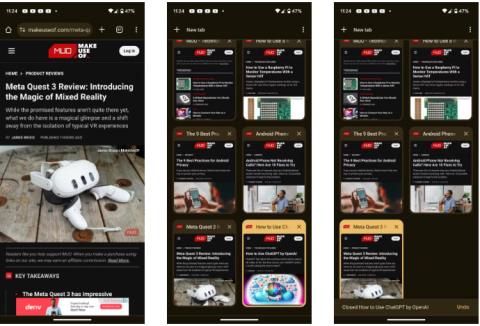
Google Chrome er en av de beste mobilnettleserne, men den er kjent for å tappe batteriet på Android og alle andre tilgjengelige plattformer.
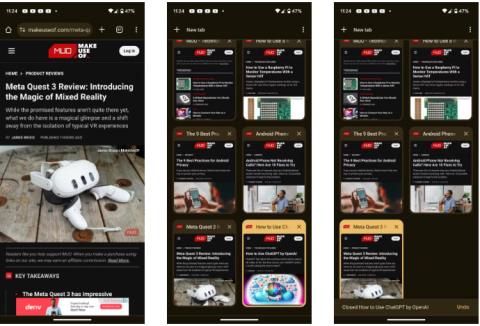
Google Chrome er en av de beste mobile nettleserne, men den er kjent for å tappe batteriet på Android og alle andre tilgjengelige plattformer. Du kan bytte til batterivennlige alternativer for å komme deg rundt dette, men hvis du er en hard Chrome-fan er det ikke en god idé. Her er noen måter å hjelpe Chrome med å bruke mindre Android-batteri.
1. Lukk faner du ikke lenger trenger
Hvis du har for vane å hamstre faner på Chrome, kan det være en av hovedårsakene til at nettleseren bruker mer batteri. Hver ekstra fane som åpnes betyr at nettleseren må jobbe hardere. Når du åpner flere faner, si opptil dusinvis, må Chrome bruke mer av telefonens ressurser for å fortsette å kjøre, og dermed forbruke mer energi.
Merk : Før du prøver disse trinnene, oppdater Chrome til den nyeste versjonen . Sjekk Play Store for å sikre at du har den siste oppdateringen installert.
For å redusere batteriforbruket i Chrome bør du alltid holde åpne faner til et minimum. Dette er lettere sagt enn gjort fordi de fleste av oss ofte åpner et interessant nettsted, men ikke har tid til å se gjennom det, så å la det være åpent betyr at du kan ha muligheten til å gjøre det senere uten å bli glemt. Hvis du også har denne vanen, bruk Chromes bokmerkefunksjon, eller hvis du trenger en kraftig løsning, bruk Instapaper eller Pocket.
For å lukke en fane, trykk på det firkantede ikonet med et tall (eller bokstav) inni øverst til høyre, og trykk deretter på Lukk (X) -knappen øverst til høyre på hver fane for å lukke.
Lukk en fane i Chrome
Gjør dette gjentatte ganger til du lukker alle unødvendige faner.
2. Juster Chromes batteribruksinnstillinger
Android-teamet vet at noen apper kan være batterisultne, så vi gir deg verktøyene for å justere batteribruken når det er nødvendig. Du kan justere Chromes batteribruk manuelt ved å dykke inn i Innstillinger-appen.
Åpne Innstillinger , gå deretter til Apper og velg Chrome fra listen over nylig åpnede apper. Hvis du ikke ser appen, trykker du på Se alle [x] apper og deretter på Chrome fra listen.
Rull ned til App - batteribruk på Chromes appinfoside og velg Begrenset eller Optimalisert.
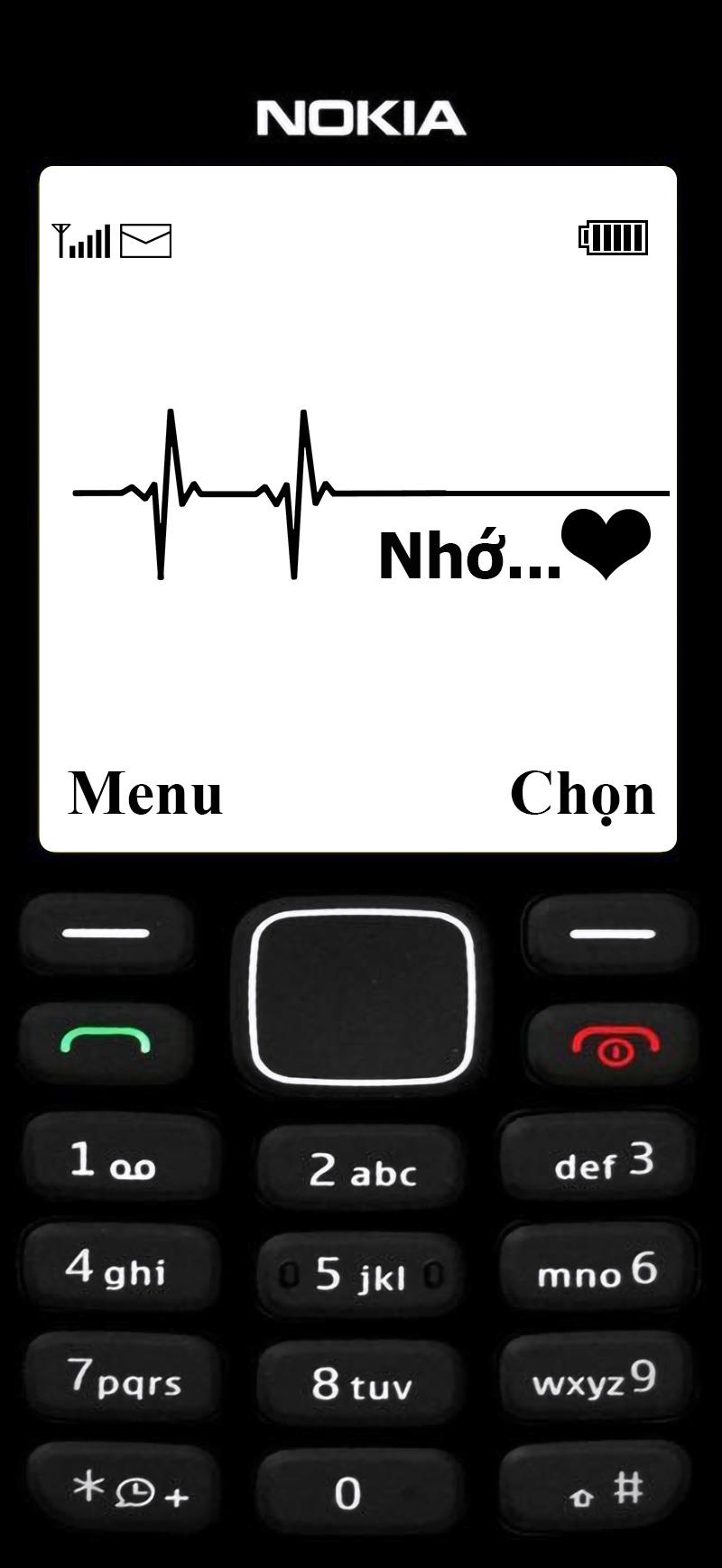
Juster Chromes batteribruksinnstillinger på Android
Optimalisert er standardalternativet, så artikkelen anbefaler å bytte til Begrenset for å fikse batteritømming. På skrivebordet kan du aktivere Chromes energisparemodus for å oppnå de samme resultatene.
3. Slå av automatisk synkronisering
Automatisk synkronisering lar Chrome synkronisere visse data og funksjoner på tvers av forskjellige plattformer hvis du logger på med en e-post. Denne funksjonen sikrer at du har dine bokmerker, adresser, nettleserhistorikk, betalingsmåter, passord, leseliste, åpne faner og til og med nettleserinnstillinger på tvers av enheter, og holder deg unna Det er en hodepine å begynne på nytt.
Men hvis det er viktigere å forlenge Android-telefonens batterilevetid enn bekvemmeligheten av automatisk synkronisering, bør du slå den av. Åpne Chrome og trykk på menyen med tre prikker øverst til høyre. Velg Innstillinger fra hurtigmenyen, og trykk deretter på Synkroniser . For å slå av synkronisering, velg Logg av og slå av synkronisering , og trykk deretter på Fortsett .
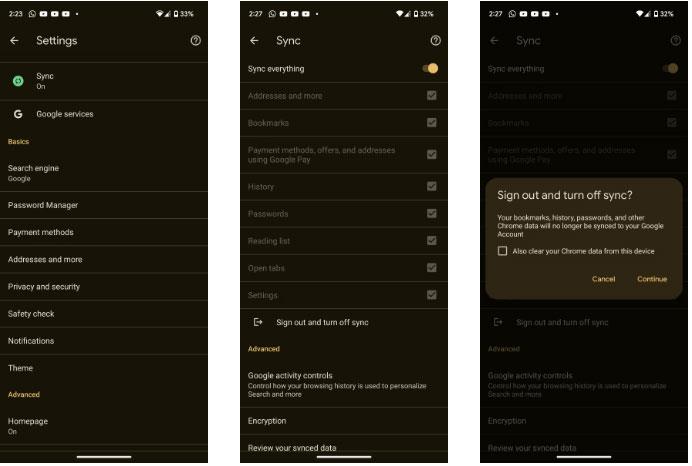
Slå av automatisk synkronisering i Google Chrome
Hvis du vil fortsette å synkronisere viktige data som passord, betalingsmåter og adresser, slår du av Synkroniser alt øverst på siden og slår deretter på bare viktige data. Du bør også velge det andre alternativet hvis du vil forbli pålogget Google-kontoen din i Chrome.
4. Deaktiver funksjonen for forhåndsinnlasting av siden
Forhåndsinnlasting er en funksjon som lar Chrome laste inn sider som den tror du kan besøke før du gjør det. I hovedsak hjelper forhåndsinnlasting å øke hastigheten på Chrome, og gir dermed en raskere nettleseropplevelse. Denne forhåndsinnlastingen i bakgrunnen betyr imidlertid at Chrome må jobbe hardere, og dermed forbruke mer batteri.
For å slå av forhåndsinnlasting, trykk på trepunktsmenyen øverst til høyre og velg Innstillinger fra popup-vinduet. Klikk på Personvern og sikkerhet og på neste side, velg Forhåndslast sider , velg deretter Ingen forhåndsinnlasting .

Alternativet for forhåndsinnlasting av Chrome Android-side er deaktivert
Etter å ha gjort det, kan du legge merke til at sider lastes tregere enn før, fordi Chrome bare laster inn ressurser når du trykker for å besøke en side.
Googles Chrome-nettleser kan bruke mindre batteri avhengig av bruksvanene dine. Du bør bruke tipsene ovenfor for å redusere nettleserens batteribruk. Start med å oppdatere til den nyeste versjonen først, og sørg for at du lukker unødvendige faner, begrenser Chromes batteribruksinnstillinger, slår av automatisk synkronisering og til slutt deaktiverer Chromes batteribruksinnstillinger. Forhåndsinnlasting av siden.
Gjennom sanntids tale-til-tekst-konverteringsfunksjonene innebygd i mange inndataapplikasjoner i dag, har du en rask, enkel og samtidig ekstremt nøyaktig inndatametode.
Både datamaskiner og smarttelefoner kan kobles til Tor. Den beste måten å få tilgang til Tor fra smarttelefonen din er gjennom Orbot, prosjektets offisielle app.
oogle legger også igjen en søkehistorikk som du noen ganger ikke vil at noen som låner telefonen din skal se i denne Google-søkeapplikasjonen. Slik sletter du søkehistorikk i Google, kan du følge trinnene nedenfor i denne artikkelen.
Nedenfor er de beste falske GPS-appene på Android. Det hele er gratis og krever ikke at du roter telefonen eller nettbrettet.
I år lover Android Q å bringe en rekke nye funksjoner og endringer til Android-operativsystemet. La oss se forventet utgivelsesdato for Android Q og kvalifiserte enheter i den følgende artikkelen!
Sikkerhet og personvern blir stadig større bekymringer for smarttelefonbrukere generelt.
Med Chrome OSs «Ikke forstyrr»-modus kan du umiddelbart dempe irriterende varsler for et mer fokusert arbeidsområde.
Vet du hvordan du slår på spillmodus for å optimalisere spillytelsen på telefonen din? Hvis ikke, la oss utforske det nå.
Hvis du vil, kan du også sette gjennomsiktige bakgrunnsbilder for hele Android-telefonsystemet ved å bruke Designer Tools-applikasjonen, inkludert applikasjonsgrensesnittet og systeminnstillingsgrensesnittet.
Flere og flere 5G-telefonmodeller lanseres, alt fra design, typer til segmenter. Gjennom denne artikkelen, la oss umiddelbart utforske 5G-telefonmodellene som vil bli lansert i november.









